如何连接蓝牙无线耳机?连接失败怎么办?
蓝牙无线耳机的使用越来越普及,它不仅方便了我们的生活,还为我们带来了更好的音乐体验。然而,对于一些初次使用蓝牙无线耳机的用户来说,连接可能会成为一个问题。本文将详细介绍如何连接蓝牙无线耳机,让你在几分钟内享受到无线音乐的乐趣。
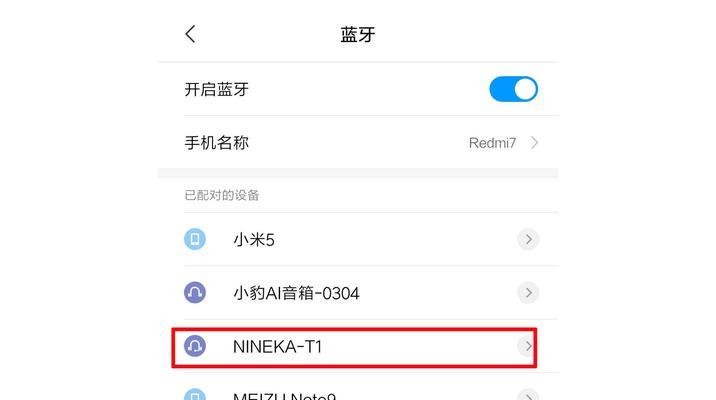
一、检查设备兼容性
在连接蓝牙无线耳机之前,首先需要确保你的设备支持蓝牙功能。打开设备的设置界面,找到蓝牙选项,确保它已经打开。如果你的设备没有蓝牙功能,你需要购买一个外部蓝牙适配器。
二、打开蓝牙耳机
在连接之前,确保你的蓝牙无线耳机已经打开。有些耳机可能需要按下耳机上的电源按钮来启动。

三、进入设备蓝牙设置界面
打开你的设备设置界面,并点击“蓝牙”选项,进入蓝牙设置界面。
四、开启设备的蓝牙功能
在蓝牙设置界面,确保你的设备的蓝牙功能已经打开。有些设备会自动打开蓝牙,但有些设备可能需要手动开启。
五、搜索可用设备
在蓝牙设置界面,点击“搜索设备”或类似的按钮,让你的设备开始搜索附近可用的蓝牙设备。

六、选择蓝牙耳机
在搜索到的设备列表中,找到你的蓝牙无线耳机,并点击连接。在某些设备上,你可能需要输入一个配对码来完成连接。
七、等待连接成功
一旦你点击连接,你的设备将开始与蓝牙耳机进行配对和连接。这个过程可能需要几秒钟或更长时间,取决于你的设备和耳机的性能。
八、确认连接成功
一旦连接成功,你将在设备的蓝牙设置界面上看到耳机的名称显示为已连接状态。蓝牙耳机上可能也会有一些指示灯亮起,表示连接成功。
九、测试音乐播放
现在,你可以打开音乐播放器或视频应用程序,在蓝牙无线耳机的帮助下,享受高品质的音乐和声音。
十、注意事项
在使用蓝牙无线耳机时,需要注意一些事项。确保你的耳机电量充足,以免断电影响使用。避免和其他蓝牙设备发生干扰,以免影响连接质量。
十一、解决常见问题
如果你在连接蓝牙无线耳机时遇到问题,可以尝试重启设备和耳机,然后重新进行配对。如果问题仍然存在,可以查看设备和耳机的说明书,或者联系售后支持寻求帮助。
十二、断开连接
如果你想断开蓝牙无线耳机的连接,可以在设备的蓝牙设置界面中找到耳机名称,并点击“断开连接”。
十三、更多功能
除了基本的连接功能外,一些蓝牙无线耳机还具有其他功能,如调节音量、接听电话、切换歌曲等。你可以在耳机的说明书中了解更多关于这些功能的信息。
十四、保持设备更新
为了获得更好的连接和性能体验,建议定期更新你的设备和耳机的软件。这些更新通常包含修复和改进蓝牙连接的问题。
十五、
通过按照本文提供的步骤,你可以轻松地连接蓝牙无线耳机。记住,确保设备兼容性、开启设备的蓝牙功能、搜索可用设备、配对连接以及测试音乐播放等步骤是成功连接的关键。享受无线音乐的快乐吧!
版权声明:本文内容由互联网用户自发贡献,该文观点仅代表作者本人。本站仅提供信息存储空间服务,不拥有所有权,不承担相关法律责任。如发现本站有涉嫌抄袭侵权/违法违规的内容, 请发送邮件至 3561739510@qq.com 举报,一经查实,本站将立刻删除。
- 站长推荐
-
-

Win10一键永久激活工具推荐(简单实用的工具助您永久激活Win10系统)
-

华为手机助手下架原因揭秘(华为手机助手被下架的原因及其影响分析)
-

随身WiFi亮红灯无法上网解决方法(教你轻松解决随身WiFi亮红灯无法连接网络问题)
-

2024年核显最强CPU排名揭晓(逐鹿高峰)
-

光芒燃气灶怎么维修?教你轻松解决常见问题
-

解决爱普生打印机重影问题的方法(快速排除爱普生打印机重影的困扰)
-

如何利用一键恢复功能轻松找回浏览器历史记录(省时又便捷)
-

红米手机解除禁止安装权限的方法(轻松掌握红米手机解禁安装权限的技巧)
-

小米MIUI系统的手电筒功能怎样开启?探索小米手机的手电筒功能
-

华为系列手机档次排列之辨析(挖掘华为系列手机的高、中、低档次特点)
-
- 热门tag
- 标签列表
- 友情链接















